Как да блокирате автоматично вашия компютър след определен брой невалидни опити за влизане
Повечето от нас използват парола за профила, за да защитят компютрите с Windows, а понякога, без значение колко силна е паролата, която използвате, тя не спира онези хора, които са отчаяни да се опитат да отгатнат паролата ви за влизане в Windows. За да направят нещата още по-лоши, те дори могат да успеят с няколко опита, ако използвате пароли за лесна за отгатване, за да защитите компютъра си с Windows. Ако искате да избегнете такива неприятни ситуации, ето как можете да накарате компютъра си да заключи автоматично след определен брой невалидни опити за влизане в машината ви с Windows.
Забележка : Докато този съвет ви помага да защитите компютъра си с Windows от предположения за дива парола и атаки на груба сила, той не може да защити компютъра ви от Windows да възстановява паролата си с други средства (като например използването на живо CD).
Временно да заключите компютъра си
1. Преди да направите нещо, нека проверим дали има предварително зададени прагове на вашия компютър с Windows. За да направите това, отворете командния ред като администратор (натиснете "Win + X" и изберете "Command Prompt (admin)") и въведете следната команда:
нетните сметки

След като изпълните горната команда, командният ред ще покаже текущата си политика за сигурност на профила. Ако няма зададен предишен праг, тогава трябва да видите стойността "Праг на блокиране" на "Никога".
2. За да заключите временно компютъра си след определен брой невалидни опити за влизане, ще променим няколко местни правила за сигурност на Windows. Първо натиснете "Win + X" и изберете "Control Panel" от списъка с опции.

3. Изберете "Административни инструменти". Също така уверете, че "view by" е настроено на големи или малки икони.

4. Тук намерете и кликнете два пъти върху "Local Security Policy". Това действие ще отвори прозореца "Local Security Policy".

5. Сега в левия панел отидете на "Политики за профила" и след това "Правила за блокиране на профила". Сега в десния панел изберете и кликнете два пъти върху "Праг за блокиране на профила".

Въведете разрешения брой невалидни опити за влизане и кликнете върху бутона OK, за да запазите промените. Както можете да видите от изображението по-долу, аз въведох стойността като 10, т.е. Windows ще заключи компютъра след десет невалидни опита за влизане.

Щом кликнете върху бутона OK, Windows ще отвори друг прозорец с оптимални предложения, където "Продължителността на блокирането на профила" е настроена на 30 минути и "Изчистване на брояча за блокиране на профила след" също е настроено на 30 минути. Просто кликнете върху OK, тъй като 30 минути е повече от достатъчно за всеки компютър. Също така можете да нулирате заключването и да нулирате времето по всяко време от "Местни правила за сигурност".

След като всичко свърши, прозорецът Ви за местна политика за сигурност ще изглежда така.

Можете също така да потвърдите промените, като използвате метода за показване на команди, показан по-горе:
нетните сметки

След като бъде изпълнен, ще видите, че "Прагът на блокиране" е настроен на 10 опита, а прозорецът за времетраене и нулиране е зададен на всеки 30 минути.
Това е всичко, което има. Отсега нататък машината ви с Windows ще блокира всеки потребител, след като определен брой невалидни опити за влизане ефективно блокира предположения за пароли и атаки на груба сила.
Надяваме се, че това помага и правете коментар по-долу, ако срещнете проблеми, докато настройвате прага на заключване в машината си с Windows.



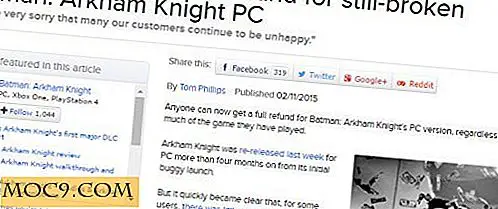


![Искате да знаете кога е инсталирано това приложение? Ето как [Mac]](http://moc9.com/img/installinfo-sysinfo.jpg)
